Bir elektronik cihaz bir ağa bağlandığında, ağ sağlayıcısı aygıta kimlik için benzersiz bir numara verir. Sayı, genellikle IP adresi olarak bilinen bir İnternet protokolü adresi olarak bilinir.
Bir IP adresinin birincil amacı, ağ arayüzündeki bir aygıtı tanımlamaktır. Ayrıca, cihaza bir konum adresi verir ve servis sağlayıcının cihazı ağ içinde bulmasına izin verir.
İnternete bağlanmak için bir iPhone kullanırken, IP adresini ağ ayarlarınızdan alabilirsiniz. İPhone'unuz herhangi bir Wi-Fi'ye bağlı olmadığında, bir IP adresi olmayacaktır. IP adresleri sadece ağ ile ilgilidir - MAC adresleriyle aynı şey değildir. Her Wi -Fi -Eentable veya Ethernet özellikli cihazın üretici tarafından atanan benzersiz bir MAC adresi vardır. IP adresleri ise yalnızca bir tür ağa bağlandığınızda atanır.
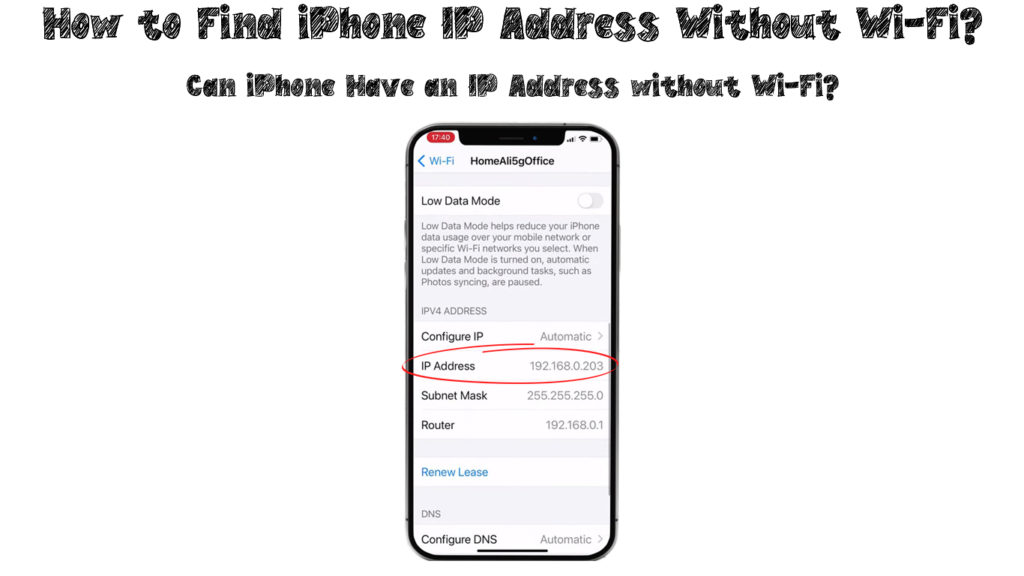
Bir IP adresi nasıl çalışır?
Telefonunuzu İnternet'e her bağladığınızda, ağınız her zaman kimlik amacıyla bir IP adresi sağlar. Bu nedenle, iPhone'unuz ağ ve ağ sağlayıcı içindeki diğer cihazlarla iletişim kuracaktır.
İnterneti kullanırken, servis sağlayıcınız çevrimiçi etkinliklerinizi ağınıza (yönlendiricinize) takip eder ve bağlar ve yönlendiriciniz onu cihazınıza bağlar.
Genel IP adresi internet servis sağlayıcısından gelir ve iPhone'unuzun dışında görünür. İPhone'unuzla aynı ağa bağlanan diğer tüm cihazlar aynı genel IP adresini paylaşacaktır.
Ancak, özel IP adresi, belirli cihazları tanımladığı için ağdaki cihazlar arasında benzersizdir. Yönlendirici, her bir cihaza özel bir IP adresi atar ve bunu kamuoyuna görünmez hale getirir.

Bir seferde birkaç cihaz aynı IP adresine sahip olabilir, ancak aynı ağda olamaz. Bir ağda, yalnızca bir cihazın bir IP adresi olabilir. Aynı IP'ye sahip iki cihaz varsa, bir IP adresi çatışması olacaktır. Ağ içindeki iyi bir Wi-Fi bağlantısını geri yüklemek için IP adresinizi değiştirebilir veya yönlendiriciyi yeniden başlatabilirsiniz.
Hücresel veriler üzerindeki IP adresinin bir Wi-Fi ağı üzerindeki IP adresinden farklı olacağını belirtmek önemlidir. Farklı ağ sağlayıcıları, ayrı IP adresleri getirerek hücresel verileri ve Wi-Fi ağlarını çalıştırır.
Ancak, hücresel veriler kullanarak internete bağlanırken, ağ sağlayıcınız size geçici bir IP adresi sunacaktır. İPhone'unuzda hücresel verileri kullanırken düzenli çevrimiçi etkinliğe sahip değilse adres değişecektir.
Ayrıca, iki tür IP adresi vardır: statik ve dinamik . Çoğu cihaz dinamik IP adreslerini kullanır - bu adresler cihazınızı ayırdığınızda diğer cihazlara atanabilir.
Statik IP adresleri, cihazınızı Wi-Fi'ye bağladığınızda değişmez ve sabit kalır. Cihazın aynı IP adresini koruduğundan emin olmak için ayarlarınız aracılığıyla bir adres rezerve etmelisiniz.
İPhone'unuzda IP adresini nasıl bulabilirsiniz?
Wi-Fi ayarlarınız aracılığıyla bir Wi-Fi ağına bağlandıktan sonra iPhone'unuzdaki IP adresini kolayca tanımlayabilirsiniz. Ancak, ağ ( yönlendiriciniz ) bir tane sağlayamadığından, İnternet ile bağlantısı olmayan bir IP adresiniz olamaz.
IP adresinizi kontrol etmek istiyorsanız, aşağıdaki adımları kullanabilirsiniz:
- İPhone'unuzdaki ayarlara gidin
- Wi-Fi ağınızı seçin ve ona bağlanın
- Ardından, IPv4 adresi altındaki IP adresini görmek için ağ adındaki I simgesini seçin
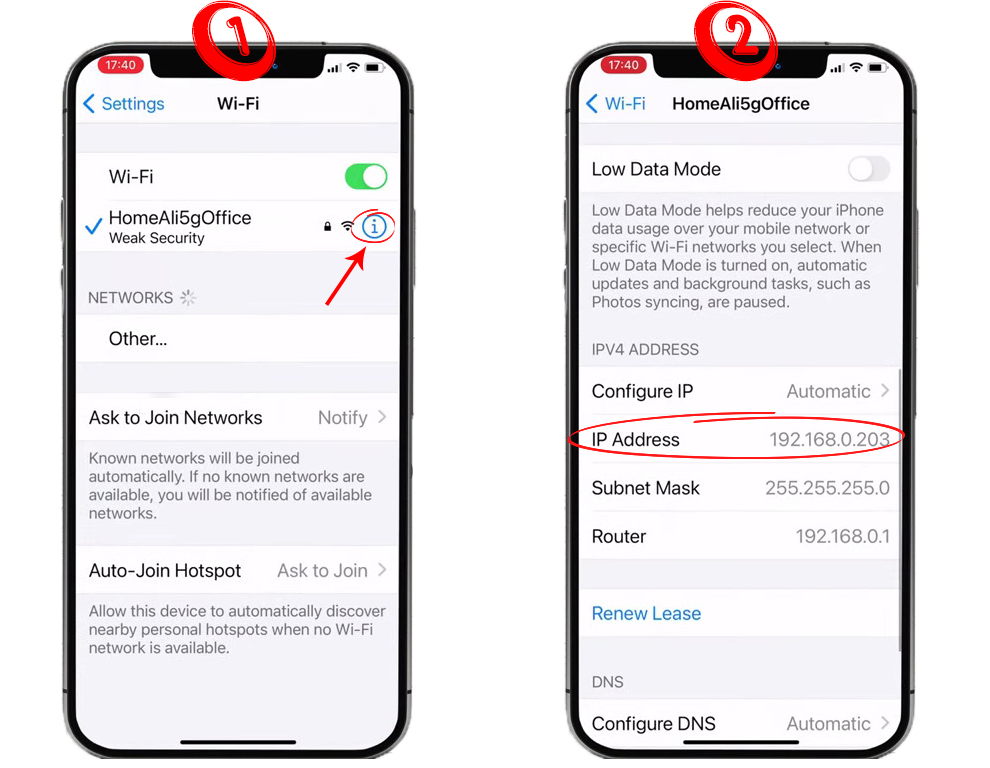
Wi-Fi ayarlarını kullanmadan iPhone IP adresinizi görmek istiyorsanız, üçüncü taraf bir uygulamaya ihtiyacınız olacaktır. IP yardımcı programı gibi uygulamalar, kamu ve özel IP adreslerinizi bulma ve paylaşmada faydalı olacaktır.
Üçüncü taraf uygulamalar, şu anda bulunduğunuz Wi-Fi ağına göre size iPhone IP adresini gösterecektir. Ayrıca, iOS 15 ile iPhone'larla uyumlu olan ağ yardımcı programınızı şu adımları kullanarak kullanabilirsiniz:
- Uygulamayı aç
- Ardından, ekrandan ağ seçeneğini seçin
- IP adresinizi görüntülemek için durum seçeneğini seçin
Hücresel bir bağlantınız varsa, ağ operatörünüz tarafından verilen IP adresine de erişebilirsiniz. IP adresini almak için aşağıdaki adımları kullanabilirsiniz:
- İPhone'unuzda kullandığınız tarayıcıyı başlatın
- Whatismyipaddress.com web sitesine gidin
- IPv4 veya IPv6 kullanıyor olun, IP adresinizi göreceksiniz.
IP adresinizi manuel olarak değiştirirken, iPhone'unuza ait IP adresini görme şansı da elde edebilirsiniz. IP adresinizi değiştirmek, iki veya daha fazla cihaz aynı IP adresini bir ağda paylaştığında ve bu çatışmayı çözmek istediğinizde kullanışlıdır.
İPhone'unuzdaki IP adresinizi değiştirmek için iki yöntem kullanabilirsiniz. Bunlar:
İPhone'unuzda statik IP adresini kullanma
- Telefonunuzun ayarlarına gidin
- Ağınızı bulmak için Wi-Fi seçeneğini seçin ve bağlayın
- Wi-Fi ayarını açın ve alt ağ maskesini ve IP adreslerinizi yazın
- Ardından, ayarları manuel olarak değiştirmek için IP Yapılandır seçeneğini seçin
- Yazdığınız alt ağ maskesi ve IP adresini yazın, ardından yönlendirici IP adresinizi yazın
- Yönlendirici IP adresi yönlendiricinizin arkasında yazılabilir
- Yeni IP adresini almak için IP adresinin son sayısını değiştirin
- Daha önce yaptığınız gibi aynı alt ağ maskesi ve yönlendirici ipini yazın
- Değişiklikleri kaydettiğinizden ve çıktığınızdan emin olun
İPhone'unuza statik bir IP adresi nasıl atanırsınız
IP adresini yenilemek
- Ayarlarınızdan Wi-Fi seçeneğini seçin
- Wi-Fi ağınıza bağlanın, ardından Blue Information I I simgesini seçin
- Yenileme Kiralama Seçeneğini Seçin
- İstemden, tekrar yenileme kiralamasını seçin
- Ağ sağlayıcınız size başka bir IP adresi sunacak
- Yeni IP adresini görmek için sayfanızı yenileyin
İPhone IP adresinizi nasıl yenileyebilirsiniz
Çözüm
IP adresi, Wi-Fi'ye bağlı her cihaza veya tanımlama amacıyla başka bir ağ türüne atanan benzersiz numaralar kümesidir.
Aynı LAN ağına bağlanan tüm cihazlar, ağ dışından görülen aynı genel IP adresine sahiptir. Özel IP adresi, ağ içindeki tek tek aygıtları tanımlar.
IP adresinizi yalnızca bir ağa bağlandıktan sonra tanımlayabilirsiniz - iPhone'unuzda Wi -Fi'ye bağlı değilse IP adresi yoktur.
